更新时间:2022-08-19 17:12:12
文章概述
适合读者:超级管理员/系统管理员
准备条件:建议先行阅读“管理员简介”了解各类管理员职责及其权限。
内容简介:本文主要介绍如何为企业/各类机构在AnyShare中建立组织架构。
AnyShare管理控制台提供两种单位:组织、部门;超级管理员/系统管理员可以通过自行添加组织、部门构建企业/机构的组织架构,也可以从其他域或本地直接导入组织架构;
注意事项:组织中可添加多个部门,但无法添加组织;
具体操作

在当前页面选中目标组织,点击【部门管理】中的【新建部门】即可新增部门。
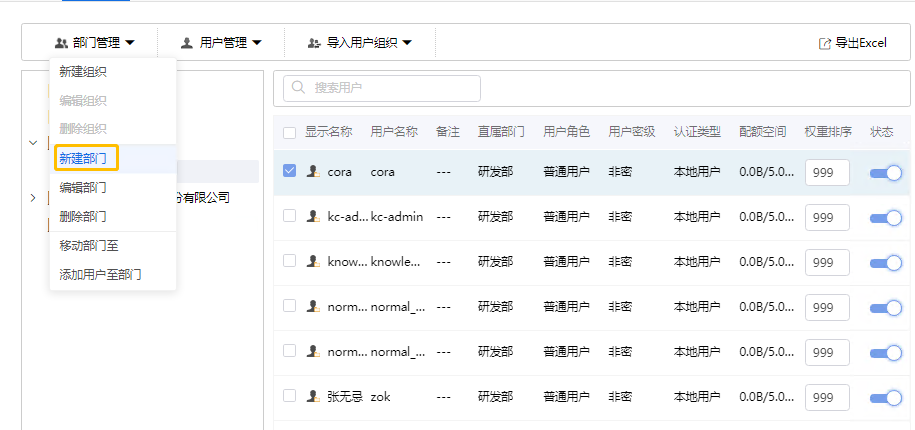
以下以部门为例:
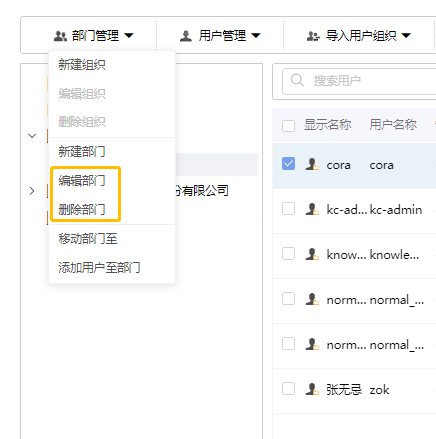
导入域用户组织
需先添加域控制器再进行域用户组织的导入;
a.添加域控制器
进入[组织管理]→[用户管理]→[域认证集成]页面,点击【+新建】按钮,在弹出的页面中,管理员依实际情况填写主域、子域相关信息。
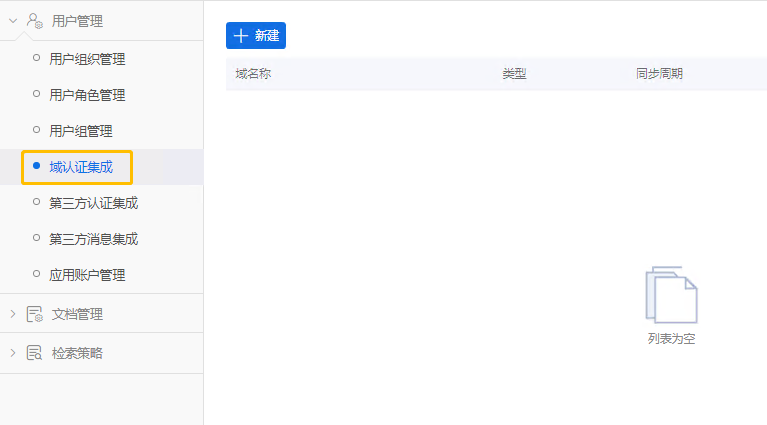
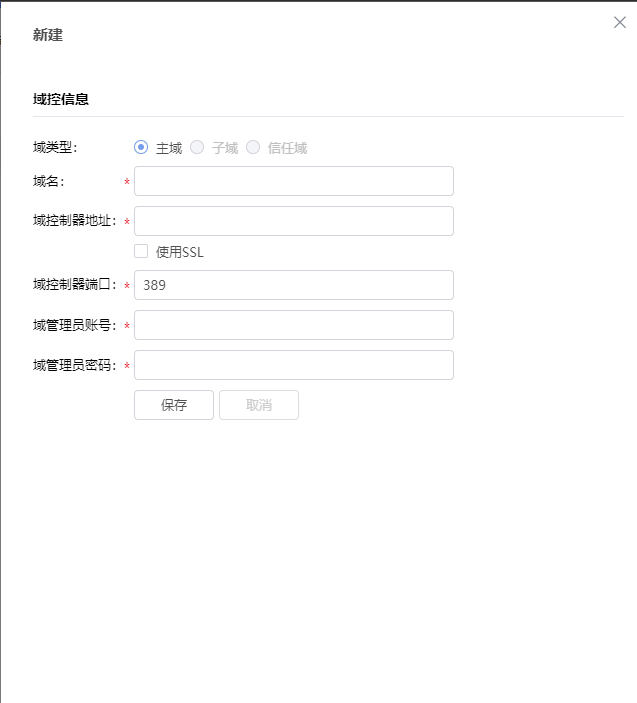
b.导入组织
进入[组织管理]→[用户管理]→[用户组织管理]页面,选择【导入用户组织】按钮,点击【导入域用户组织】。
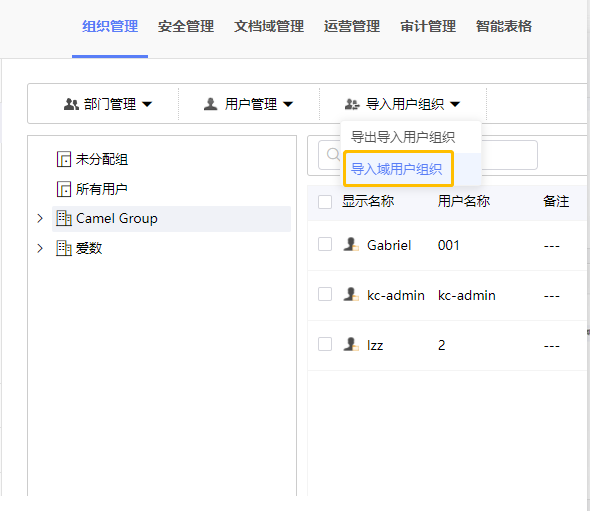
依需设置后点击【导入】即可。
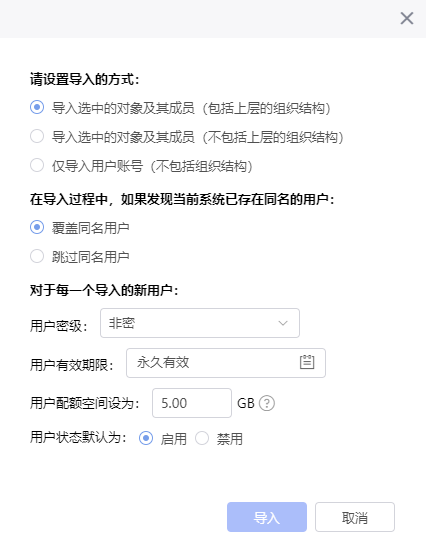
上传文件导入用户组织
需导出具体模板并填好信息后再次导入管理控制台中;
a.导出模板
进入[组织管理]→[用户管理]→[用户组织管理]页面,鼠标悬停在【导入用户组织】按钮上,选择【导出导入用户组织】,在弹窗中点击【导出】,导出管理控制台给出的Excel模板;

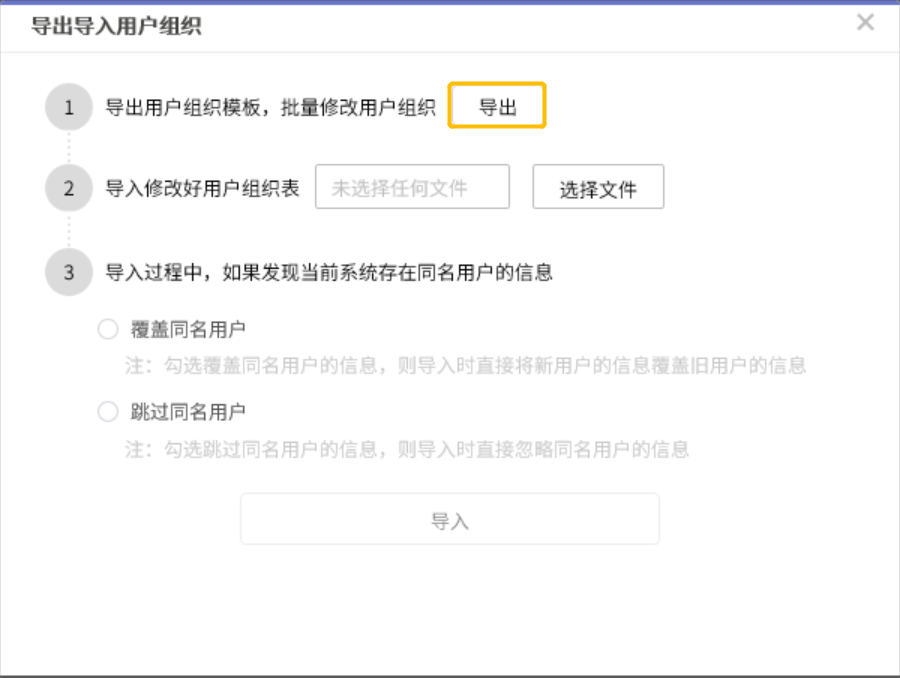
b.修改用户组织表
打开导出文件,根据文件中的填写须知按需修改导出文件中的信息并保存;
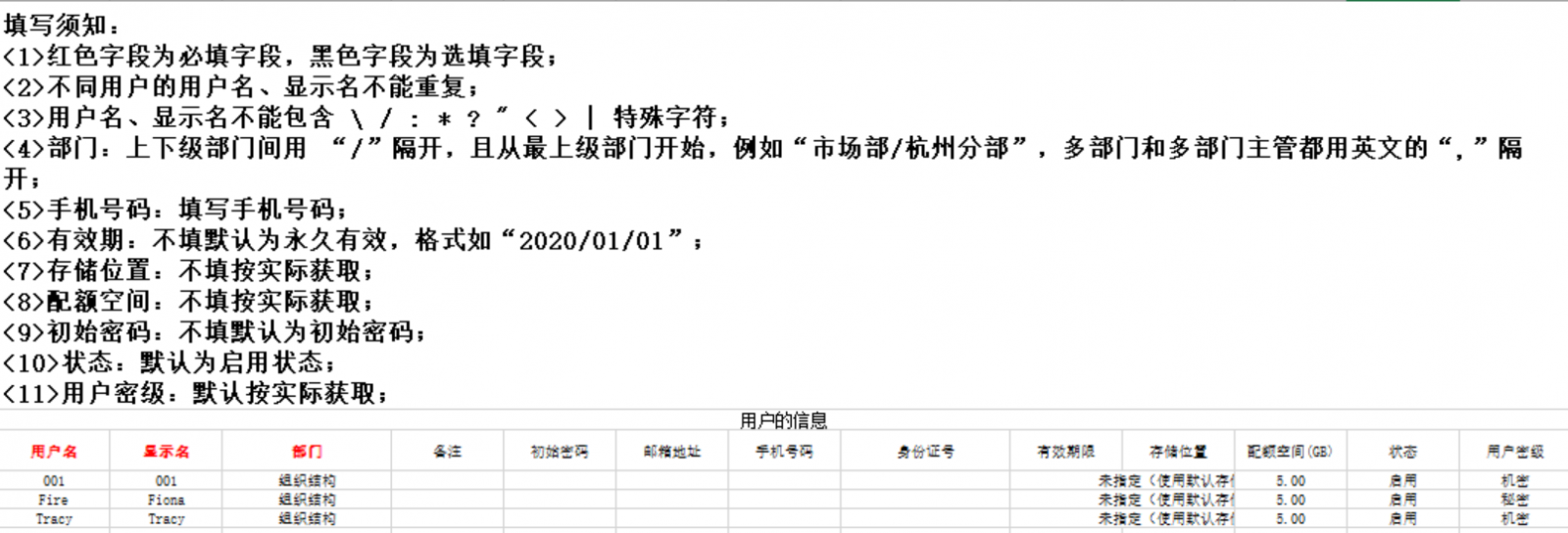
c.导入用户组织表
仍在该页面中选择【导出用户组织】中的【导出导入用户组织】,在弹窗中选择【选择文件】,选择已修改的用户组织表,并设置同名用户处理方式,随后点击【导入】即可批量导入。
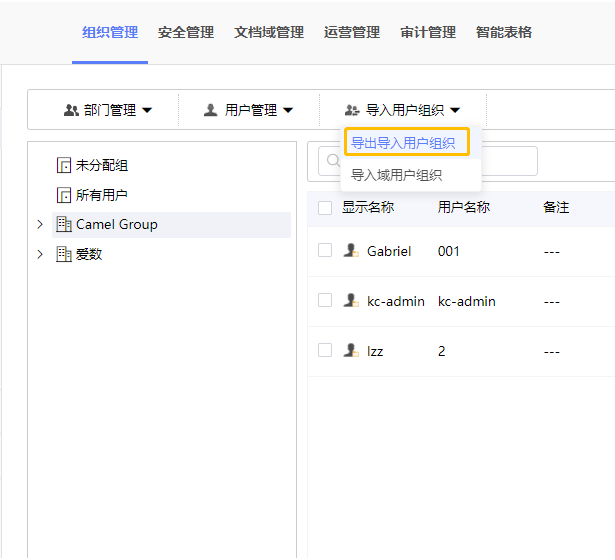
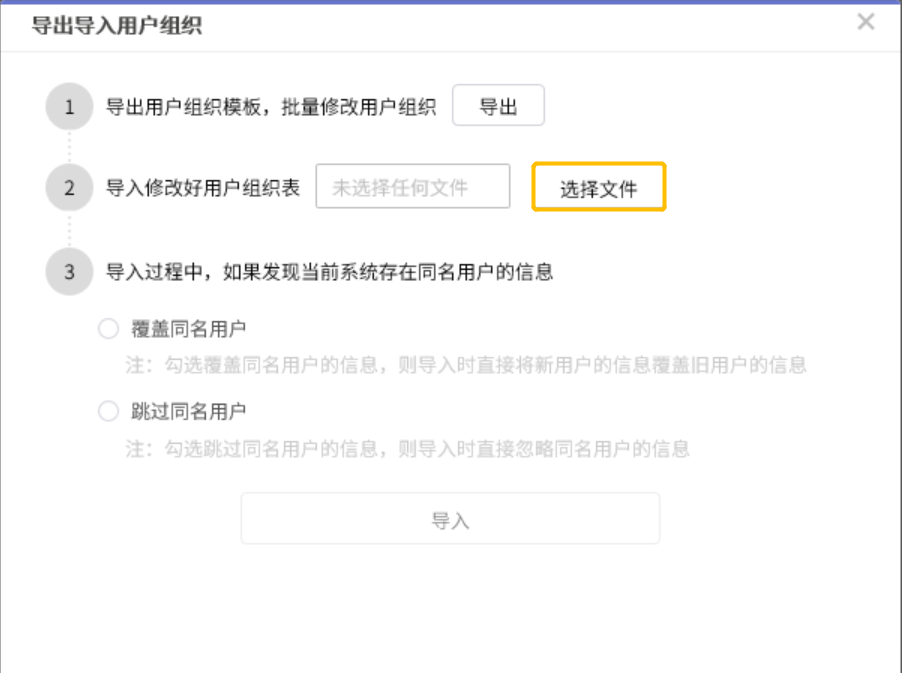
适合读者:超级管理员/系统管理员
准备条件:建议先行阅读“管理员简介”了解各类管理员职责及其权限。
内容简介:本文主要介绍如何为企业/各类机构在AnyShare中建立组织架构。
AnyShare管理控制台提供两种单位:组织、部门;超级管理员/系统管理员可以通过自行添加组织、部门构建企业/机构的组织架构,也可以从其他域或本地直接导入组织架构;
注意事项:组织中可添加多个部门,但无法添加组织;
具体操作
添加组织、部门
进入“组织管理”→“用户管理”→“用户组织管理”页面,点击【部门管理】,选择【新建组织】。
在当前页面选中目标组织,点击【部门管理】中的【新建部门】即可新增部门。
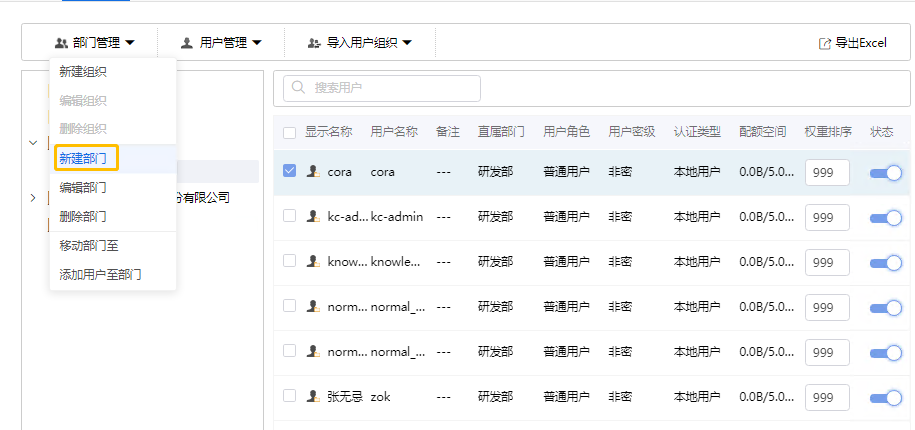
设置组织、部门
进入“组织管理”→“用户管理”→“用户组织管理”页面,选中目标组织/部门后,点击【部门管理】即可进行组织/部门的编辑、删除。以下以部门为例:
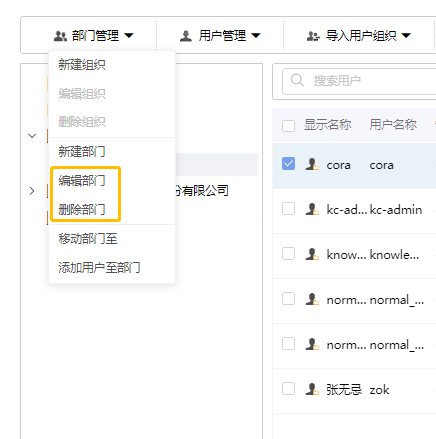
批量导入组织架构
管理员可通过域控制器批量导入其他域的组织架构,或通过上传管理控制台指定的a href="https://www.aishu.cn/cn/help/nyshare-app-admin-manual/4583#Excel文件"><u"Excel文件批量导入自定义的组织架构。导入域用户组织
需先添加域控制器再进行域用户组织的导入;
a.添加域控制器
进入[组织管理]→[用户管理]→[域认证集成]页面,点击【+新建】按钮,在弹出的页面中,管理员依实际情况填写主域、子域相关信息。
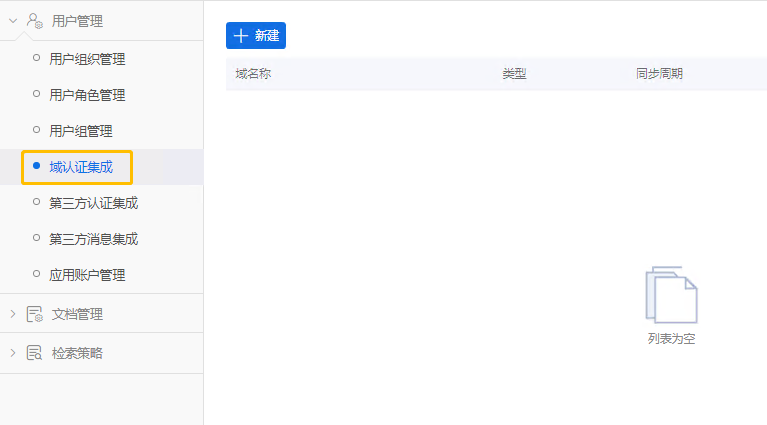
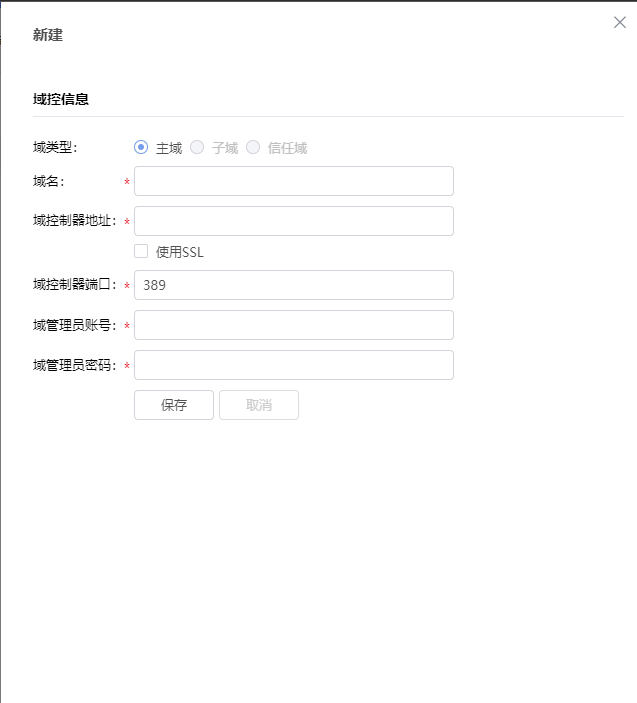
b.导入组织
进入[组织管理]→[用户管理]→[用户组织管理]页面,选择【导入用户组织】按钮,点击【导入域用户组织】。
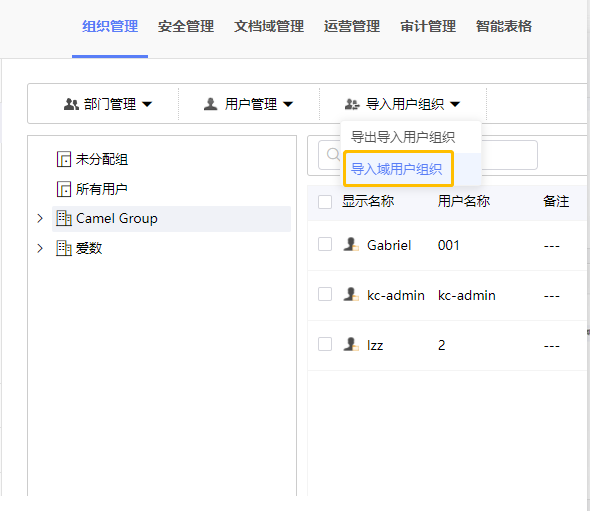
依需设置后点击【导入】即可。
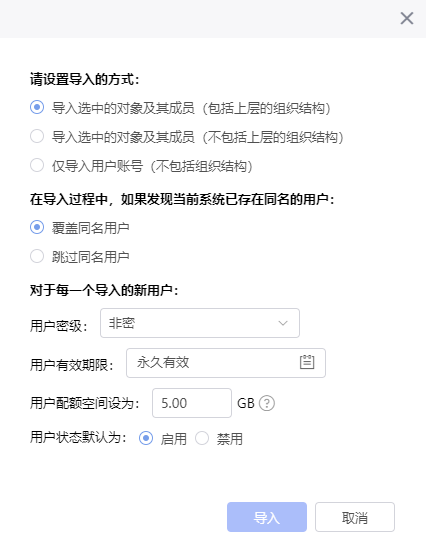
上传文件导入用户组织
需导出具体模板并填好信息后再次导入管理控制台中;
a.导出模板
进入[组织管理]→[用户管理]→[用户组织管理]页面,鼠标悬停在【导入用户组织】按钮上,选择【导出导入用户组织】,在弹窗中点击【导出】,导出管理控制台给出的Excel模板;

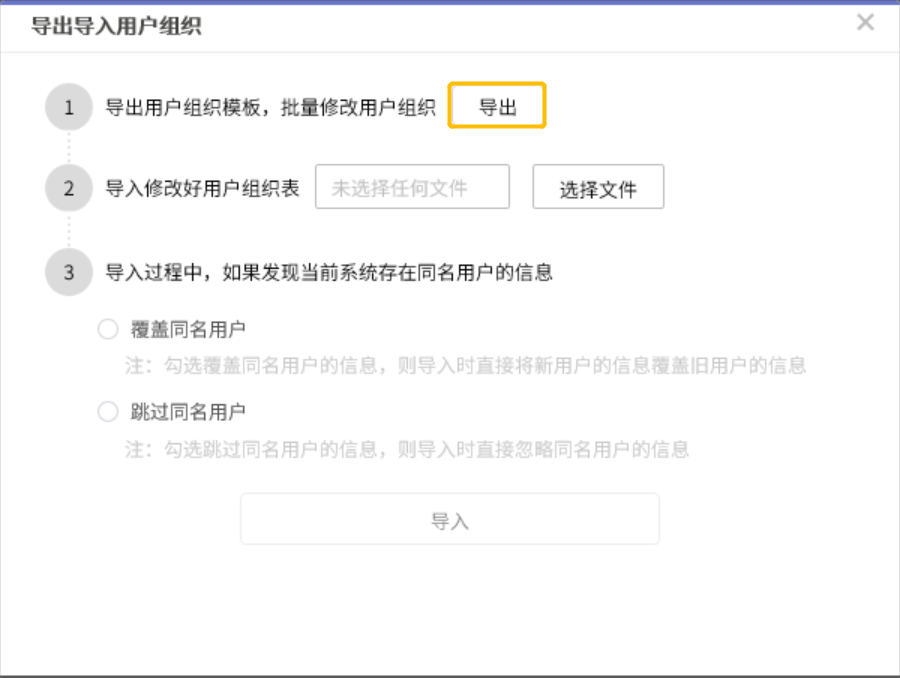
b.修改用户组织表
打开导出文件,根据文件中的填写须知按需修改导出文件中的信息并保存;
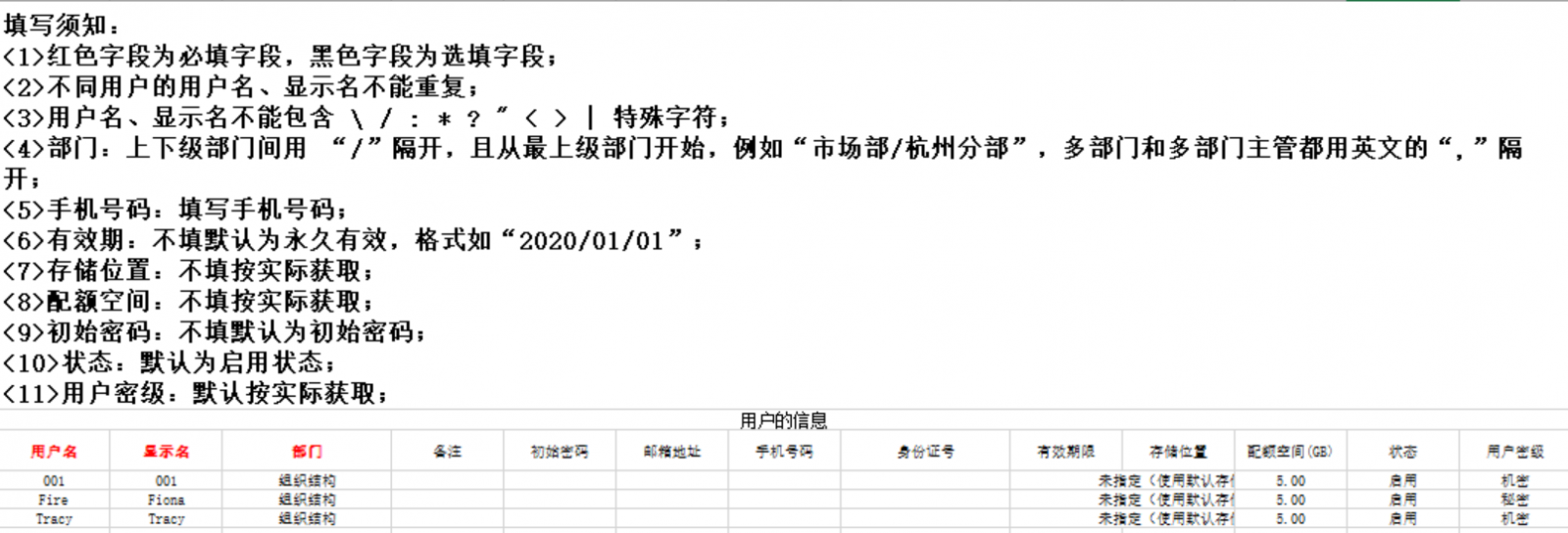
c.导入用户组织表
仍在该页面中选择【导出用户组织】中的【导出导入用户组织】,在弹窗中选择【选择文件】,选择已修改的用户组织表,并设置同名用户处理方式,随后点击【导入】即可批量导入。
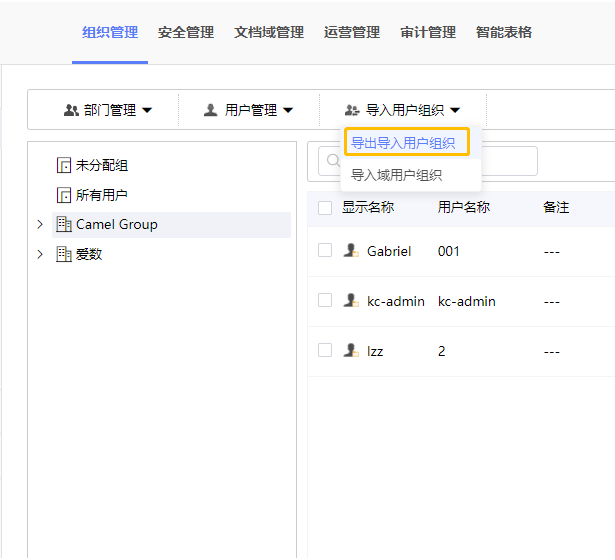
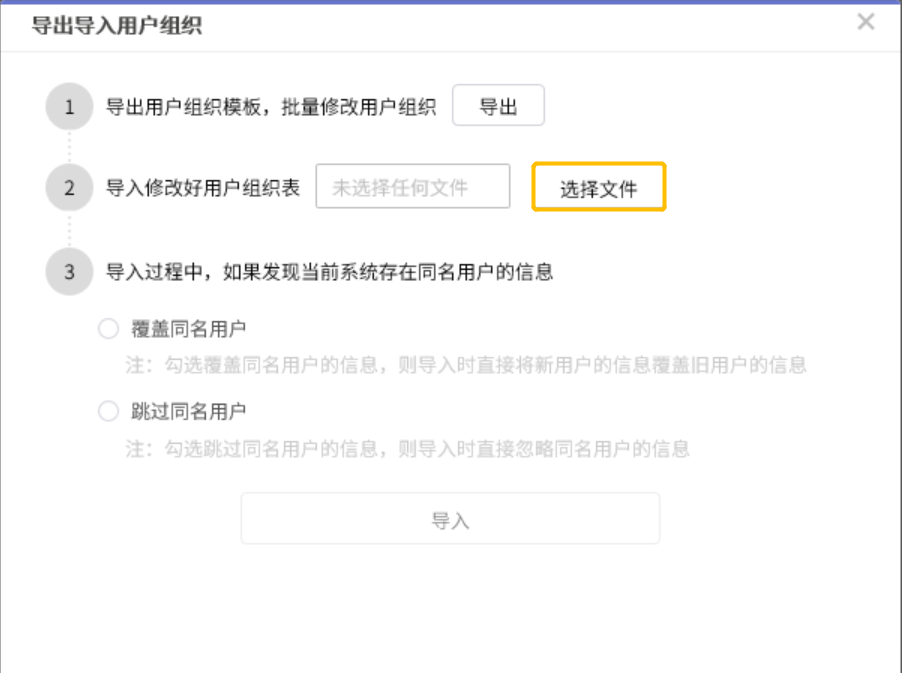
< 上一篇:
下一篇: >